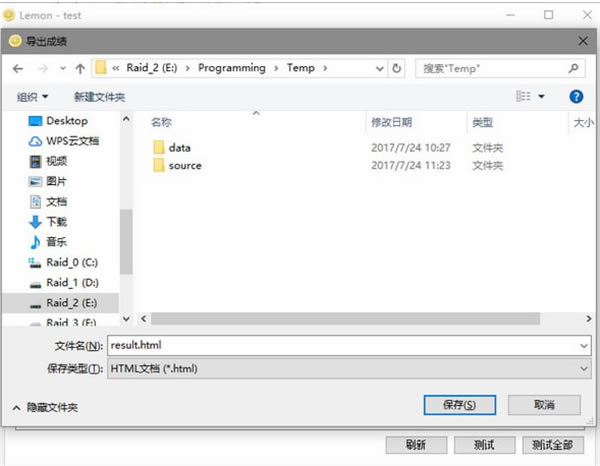【Lemon评测软件提供下载】Lemon软件 v1.2 免费版
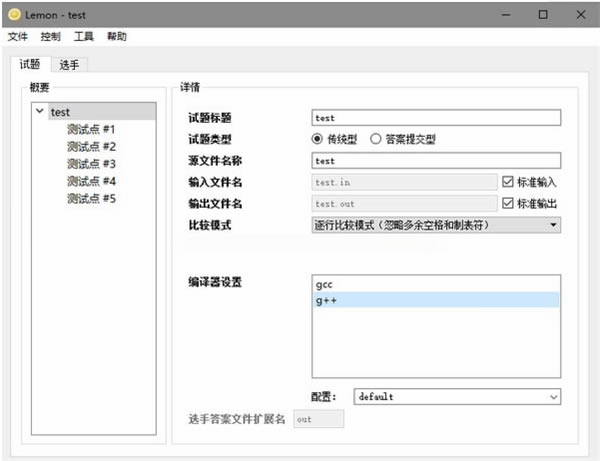
- 软件类型:编程软件
- 软件语言:简体中文
- 授权方式:免费软件
- 更新时间:2024-12-15
- 阅读次数:次
- 推荐星级:
- 运行环境:WinXP,Win7,Win10,Win11
软件介绍
Lemon评测软件是一款竞赛测试环境工具,它可以帮助用户快速的生成试题,用户在平台中输入测试样例后,软件会智能对其进行分析,并进行批改。Lemon评测软件使用简单,提供使用向导,用户只需跟着向导进行操作,就能轻松生成试题。
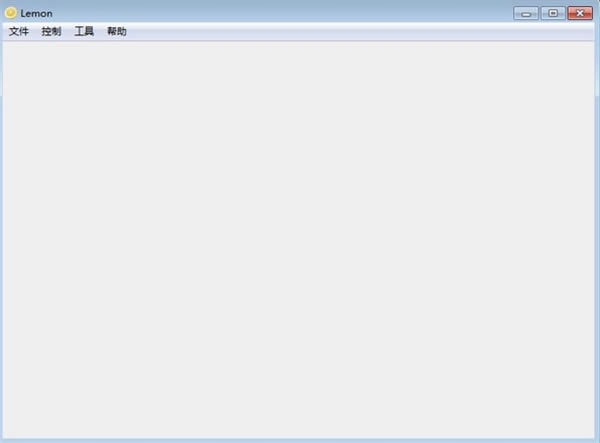
Lemon评测软件特色
1.输入测试样例后可以自动帮忙判断正误
2.,能够帮助您轻松的生成试题
3.软件兼容性极为优秀
4.绿色无毒,不附带任何的广告和捆绑插件
Lemon评测软件使用方法
1.双击安装目录下lemon.exe。
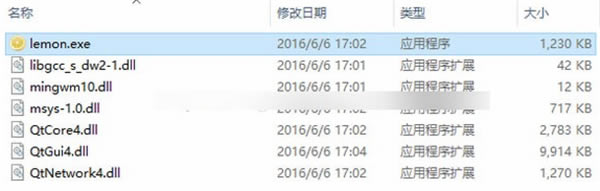
2.选择你要使用的编译器 | 这里使用gcc和g++作为c/cpp的编译器。
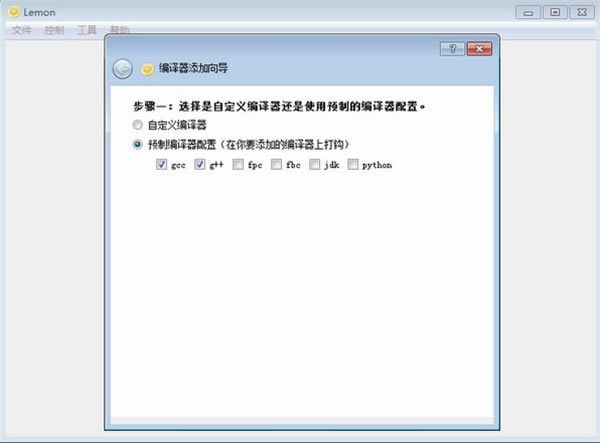
3.选择编译器目录 | 这里选用dev-cpp里的编译器,64bit系统的默认目录在C:Program Files (x86)Dev-CppMinGW64bin,32bit应该在C:Program FilesDev-CppMinGW64bin。
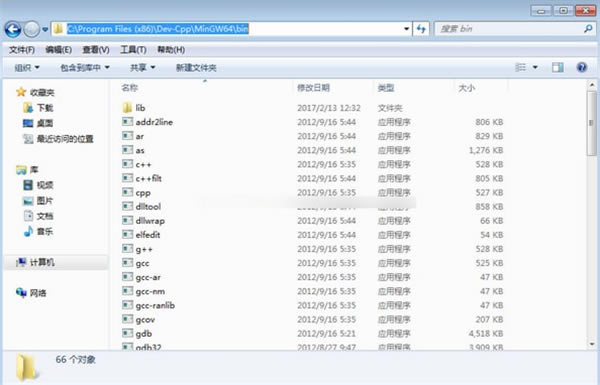
4.添加比赛,填写比赛信息,选择比赛文件目录。
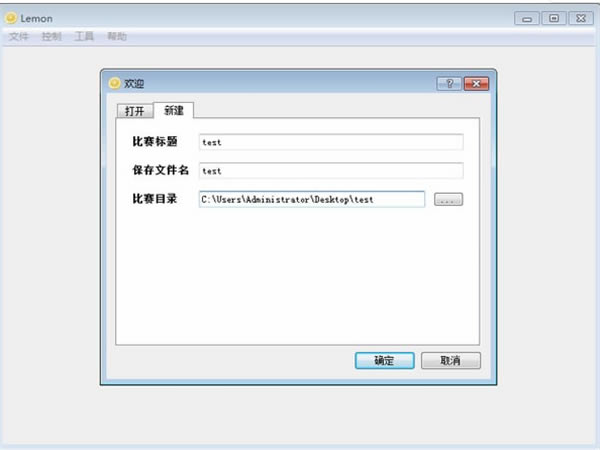
5.打开比赛目录,内有source目录用来存放选手文件,data目录用来存放试题数据或者自定义校验器。
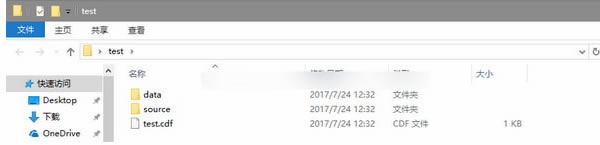
6.打开data目录,新建一个文件夹,取名为试题名字,在内放上测试数据(注意数据命名:测试点x的输入数据为x.in,输出为x.out,这样方便自动添加),像这样放好哦qwq(那个cmd文件不是测试数据)。
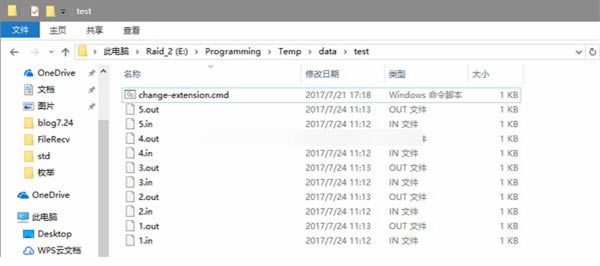
7.打开source目录,新建文件夹,取名为选手名字,在内放上选手的源程序(对于每道题的程序命名:题目为x的程序的源文件在选手目录下应该为x.c/x.cpp/x.pas)。
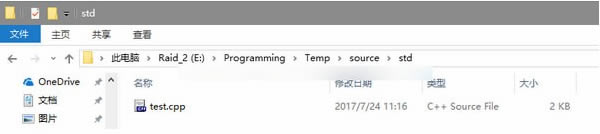
8.来到lemon软件的"试题"选项卡,单击工具栏--控制--自动添加试题,在这里就可以看到你刚才创建的试题了。
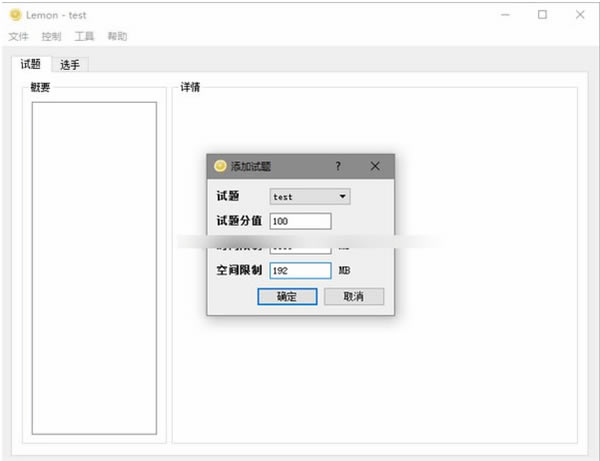
9.根据需求自己配置试题的测试选项(lemon支持标准输入输出,也支持自定义校验器及部分)。
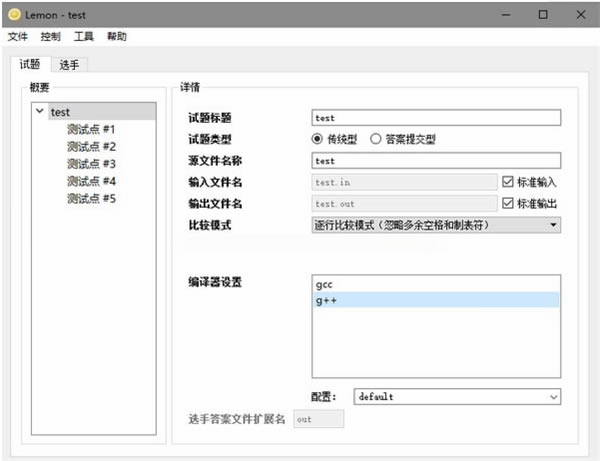
10.来到"选手"选项卡,单击界面右下方"刷新"按钮,就可以在主界面内看到选手的名称了。
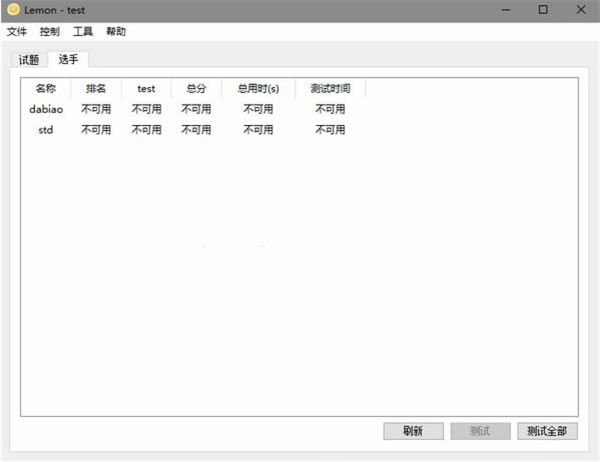
11.单击"测试全部"按钮即可来到测试界面,也可以选择选手单独测试。
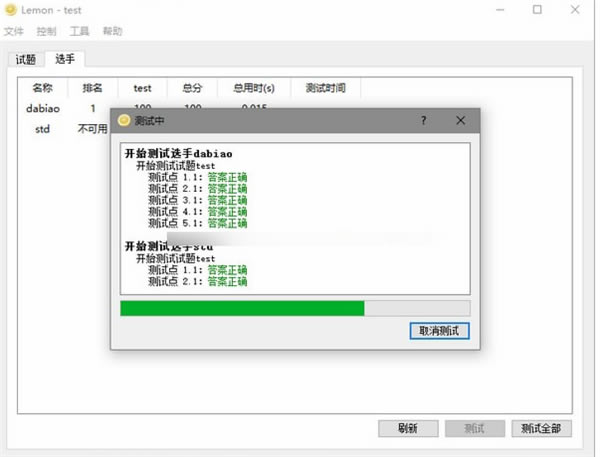
12.测试完毕后,可以根据选手的成绩,时间,名称进行排序,双击选手名称也可以看到选手的个人详情。
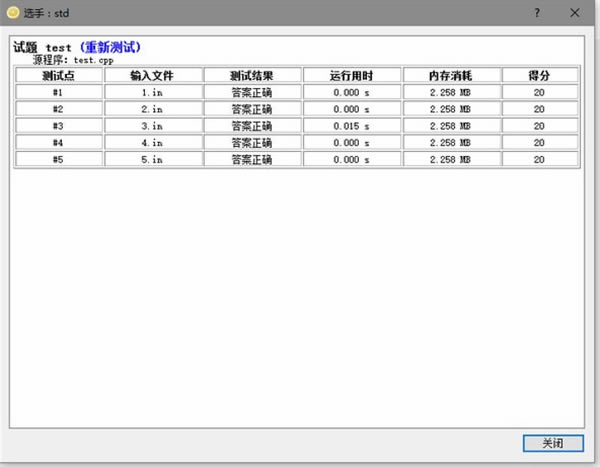
13.单击工具栏中的"控制"--"导出成绩"即可看到html格式的成绩单。